Современные мобильные телефоны можно использовать не только для разговоров. Функционал гаджета позволяет ему быть отличным промежуточным звеном, соединяющим рабочий стол или ноутбук с интернетом. Короче говоря, телефон можно легко использовать в качестве маршрутизатора Wi-Fi.
Такой телефонный модем, безусловно, будет уступать по своим скоростным характеристикам оптоволоконному. Тем не менее, он позволит пользователю выйти в интернет, если это будет необходимо в срочном порядке.
Какие смартфоны могут раздавать Wi-Fi?
Практически все современные телефоны, вне зависимости от того, какой операционной системой они оснащены (Android, Windows Phone, iOS), можно использовать в качестве роутера, то есть раздавать интернет по Wi-Fi.
Наверное, самая распространенная причина использования смартфона в качестве «точки доступа» — стационарное отключение интернета из-за технических работ, проводимых провайдером. Вторая причина – необходимость выхода в сеть с ноутбука или ПК в местах, где нет провайдера, но есть подключенный смартфон с опцией Мобильный интернет».
Перед активацией режима модема проверьте остаток трафика на вашем тарифе. Помните, что операторы связи блокируют раздачу Wi-Fi в тарифах с безлимитным интернетом.
Как использовать гаджет в качестве роутера?
О том, как организовать раздачу интернета с телефона по USB и Wi-Fi, рассказывается в следующем видео:
Раздать интернет с мобильного можно 3-мя способами:
- через USB-кабель;
- через Wi-Fi;
- через Bluetooth.
Алгоритм подключения USB:
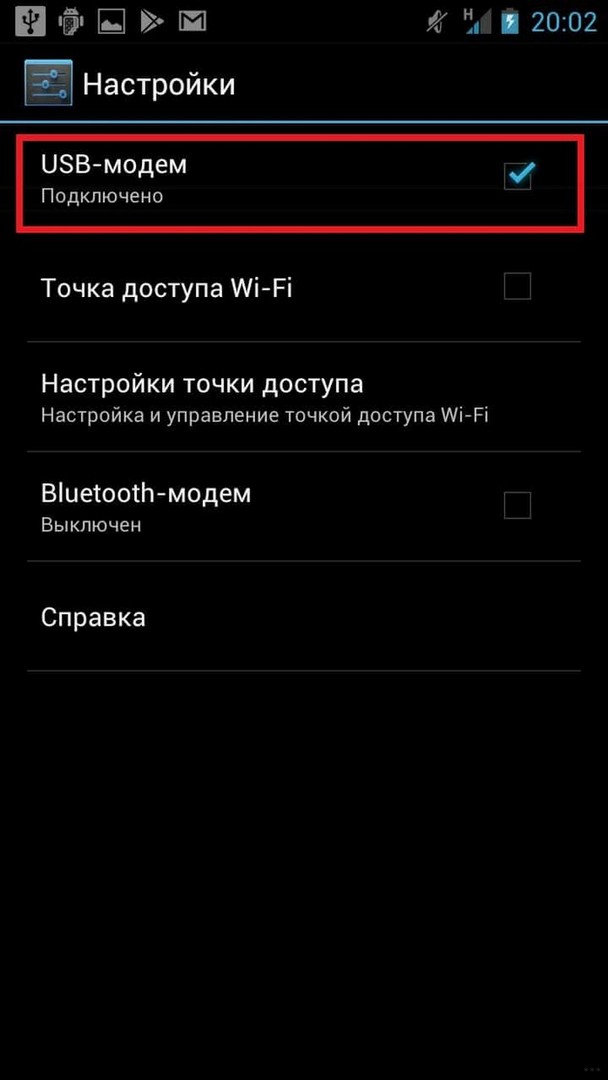
Перед активацией режима на рабочем столе телефона обязательно нажмите значок «Мобильная передача данных», который находится на экране уведомлений.
Подключение через USB-кабель требует использования дополнительных аксессуаров. Однако, это не всегда возможно. Здесь на помощь придет технология Wi-Fi, которая поможет сделать роутер из мобильного устройства, оснащенного беспроводным адаптером.
Раздача Wi-Fi в смартфоне на базе Андроид
Инструкция для Samsung в следующем видео:
Чтобы настроить телефон на раздачу Wi-Fi в качестве роутера, необходимо сделать следующее:
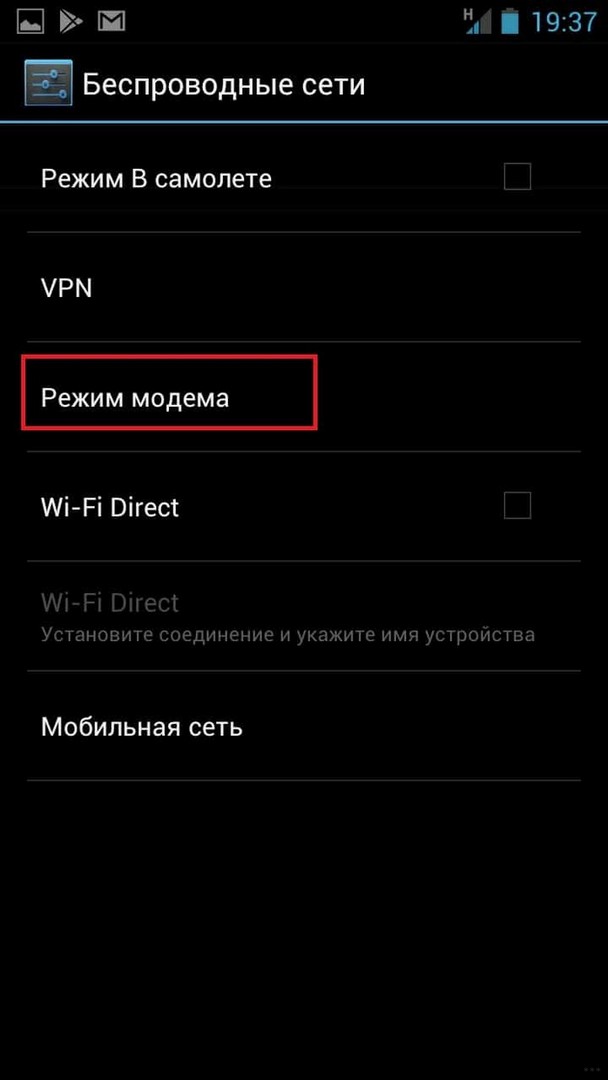
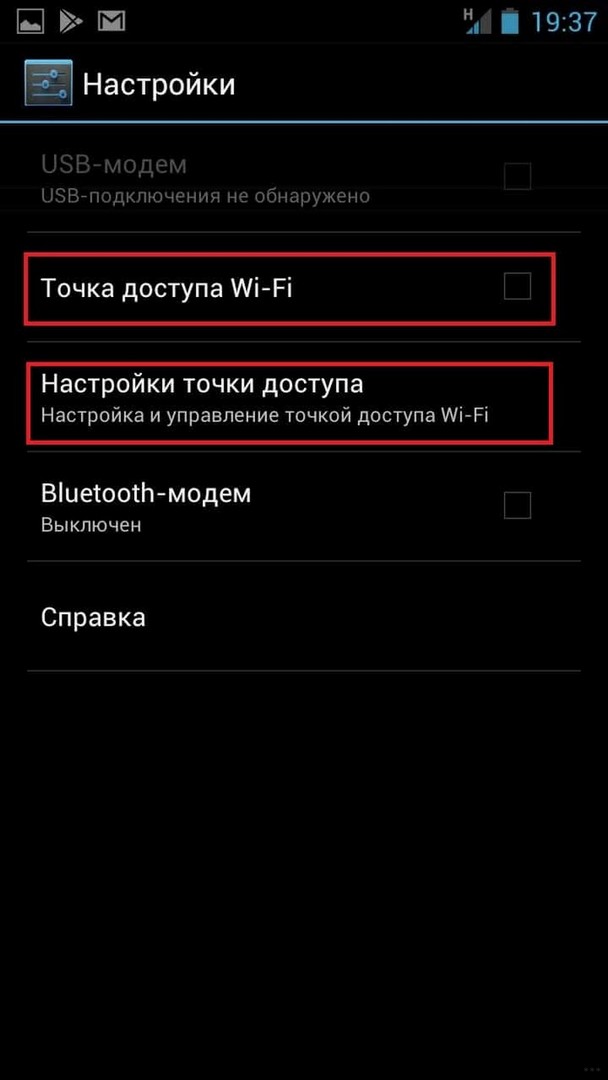
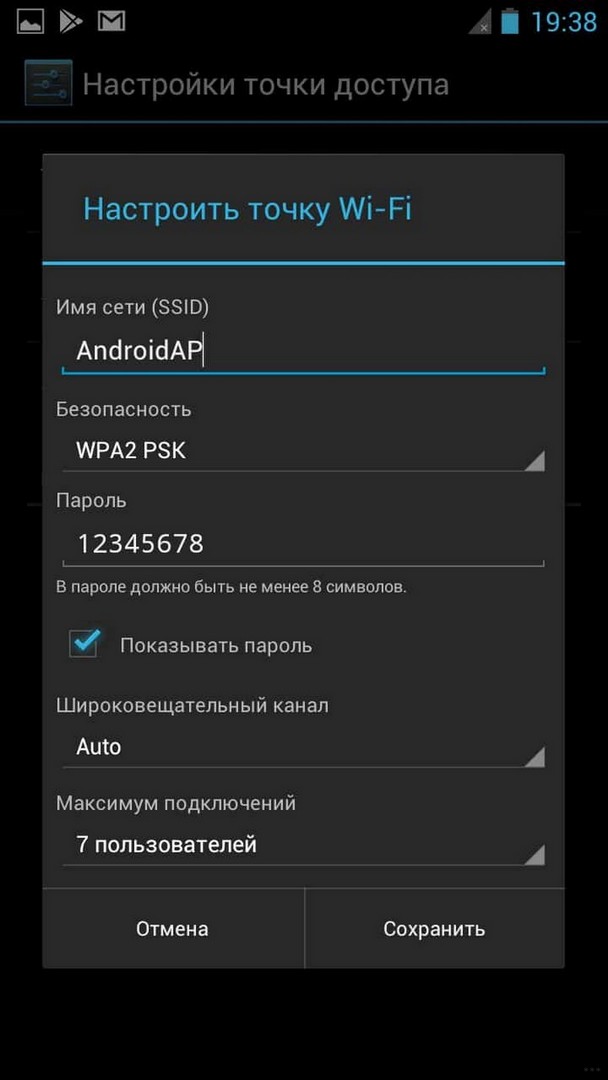
Для того, чтобы телефон перестал раздавать Wi-Fi, нужно просто отключить режим модема.
Как включить точку доступа в iOS?
О том, как раздать интернет с айфона, мы писали здесь.
На смартфонах, оснащенных операционной системой iOS, модем включается аналогичным образом. Весь процесс состоит из следующих шагов:
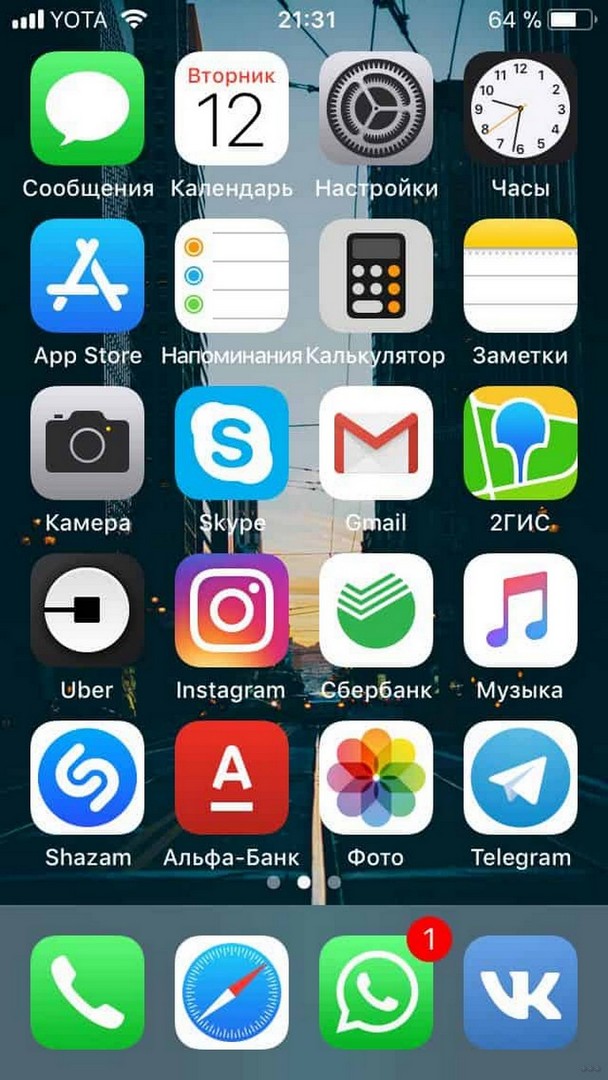

Точка доступа автоматически отключается, когда она не используется.
Режим модема на Windows Phone
Настроить смартфон на Windows Phone в качестве роутера тоже не сложно. Итак, что вам нужно сделать:
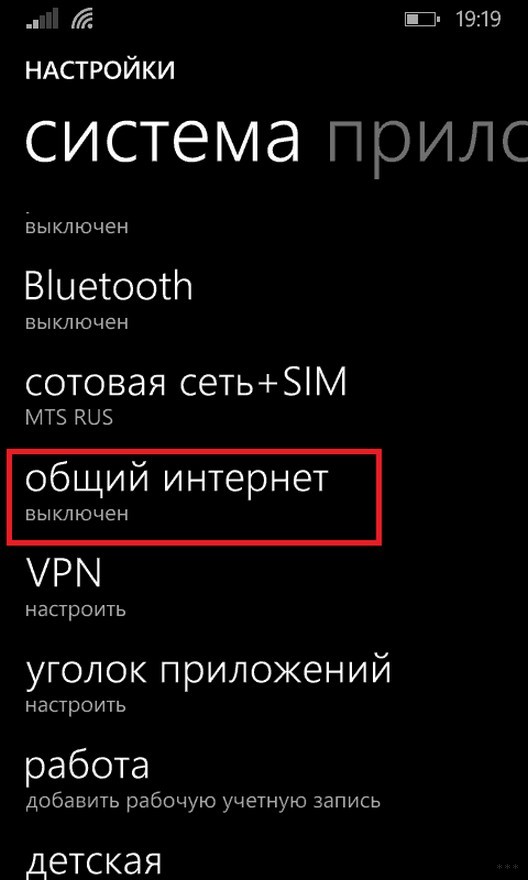
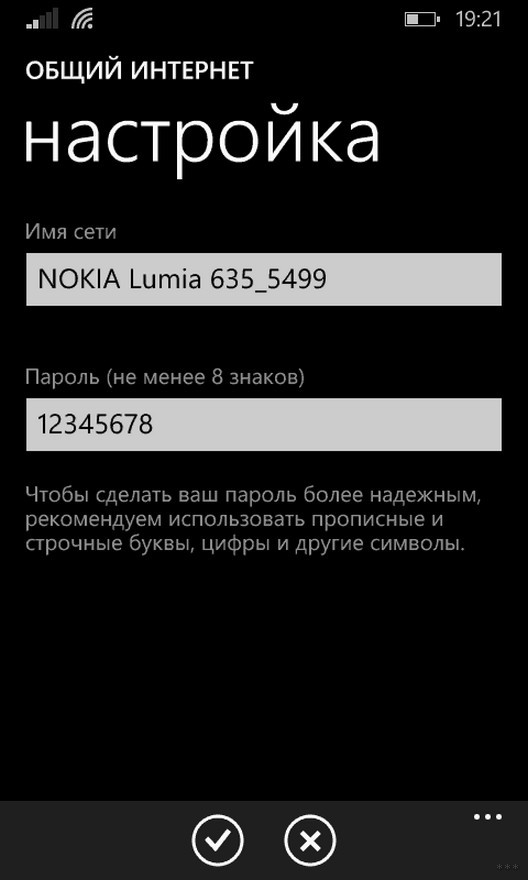
Общий доступ к Wi-Fi отключается путем отключения параметра «Общий доступ к Интернету» в меню «Настройки».
Как раздать интернет через Bluetooth?
В наше время этот метод считается немного устаревшим, но его тоже можно применить в случае чего. Это будет возможно на всех устройствах, где установлен модуль Bluetooth. Достаточно превратить телефон в модем:

У нас есть еще одна подробная статья на тему Botan. Вы можете прочитать здесь.
Что важно помнить?
Не все мобильные операторы имеют выгодные условия для раздачи интернета. Поэтому при использовании мобильного в качестве роутера важно предварительно узнать о существующих тарифах. Рекомендуется предварительно отключить функцию обновления программного обеспечения или загрузить другую информацию по умолчанию на ноутбуке или планшете. Это значительно сократит денежные затраты.
Кроме того, есть еще одна серьезная проблема. Использование смартфона в качестве точки доступа очень быстро расходует заряд батареи.
Во избежание внезапной разрядки рекомендуется выключать режим модема сразу после использования и не подключать к нему более 8 устройств.
Заключение
Использование смартфона в качестве точки доступа позволяет практически всегда оставаться на связи. Для подключения устройств не требуются дополнительные кабели или аксессуары. Более того, оказалось, что настроить функцию роутера достаточно просто даже для неопытного пользователя.


